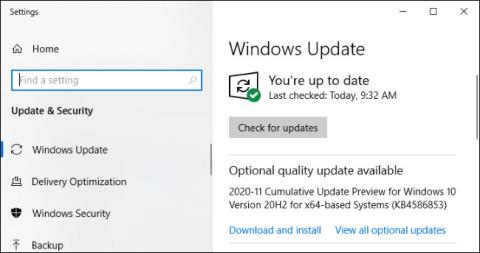På Windows 10 kan Windows Update noen ganger tilby deg "Valgfri kvalitetsoppdatering" . I motsetning til andre oppdateringer, vil ikke Windows installere disse oppdateringene automatisk. Så hva er de egentlig? Bør du installere dem?
Windows Update vil ikke automatisk installere disse oppdateringene
"Valgfri kvalitetsoppdatering" er en Windows-oppdatering som du ikke trenger å installere med en gang. De inkluderer aldri sikkerhetsreparasjoner - hvis en kritisk sikkerhetsoppdatering er tilgjengelig, vil Windows Update installere den uten å vente.
Noen oppdateringer er imidlertid valgfrie. Disse oppdateringene løser stabilitet og andre problemer i Windows. Noen av disse kan være valgfrie maskinvaredriveroppdateringer. Du kan velge å installere disse oppdateringene eller ikke - avhengig av dine preferanser.
Hva er "Forhåndsvisning av kumulativ oppdatering"?

En av de mest populære "Valgfri kvalitetsoppdatering"-oppdateringene er "Forhåndsvisning av kumulativ oppdatering"
En av de mest populære "Valgfri kvalitetsoppdatering"-oppdateringene er "Forhåndsvisning av kumulativ oppdatering". Microsoft gir ut kumulative oppdateringer en gang i måneden på Patch Tuesday, som er den andre tirsdagen i hver måned.
Disse oppdateringene pakker et stort antall reparasjoner for ulike problemer i én stor pakke. I stedet for å gi ut en langsom serie med oppdateringer gjennom måneden, samler Microsoft dem alle i én stor oppdatering.
Disse pakkene kalles "kumulative" fordi de inkluderer alle rettelsene fra tidligere måneder i en enkelt pakke. For eksempel, hvis du ikke har slått på datamaskinen på flere måneder, vil en måneds kumulative oppdateringer inkludere alle rettelsene fra tidligere måneder. Windows trenger bare å installere én større oppdatering, noe som sparer deg for tid og unngår unødvendige omstarter.
Microsoft beholder ingen rettelser for kumulative oppdateringer. For eksempel utgis viktige sikkerhetsoppdateringer umiddelbart uten å vente.
Nær slutten av de fleste månedene tilbyr Microsoft en "forhåndsvisning av kumulativ oppdatering" i Windows Update. (Microsoft hopper vanligvis over kumulative forhåndsvisningsoppdateringer i slutten av desember). Disse forhåndsvisningsoppdateringene inkluderer alle rettelser som vil bli utgitt til alle i ikke-valgfri form neste Patch Tuesday.
For eksempel, i november 2020, ga Microsoft ut 2020-11 Cumulative Update Preview 30. november 2020. Hvis du ikke velger å installere den, vil PC-en motta den endelige versjonen, ikke den "kumulative forhåndsvisningen". uker senere på neste Patch Tuesday – i dette eksemplet er det 8. desember 2020.
Oppdateringer "C" og "D"
Forresten, hvis du er kjent med begrepet Windows-oppdatering, kan det hende du kjenner disse kumulative forhåndsvisningsoppdateringene under et annet navn. Microsoft kaller disse "C" og "D" oppdateringer, avhengig av om de utgis i den tredje eller fjerde uken i hver måned.
Den siste stabile kumulative oppdateringen utgitt den påfølgende måneden kalles "B"-oppdateringen. Det er fordi den ble utgitt i den andre uken i måneden.
Forhåndsvisningsoppdateringen gjør deg til en programvaretester
Ordet "forhåndsvisning" antyder at du hjelper Microsoft med å teste oppdateringen ved å installere den. Microsoft regner med at et stort antall mennesker tar hensyn til oppdateringen og velger å installere den. Microsoft ringer folk som besøker Windows Update-siden og velger å installere oppdateringer manuelt "søkere" - folk som leter etter oppdateringer.
Ved kun å installere oppdateringen til disse søkerne, kan Microsoft se om oppdateringen forårsaker problemer på flere Windows 10-PCer. Hvis den gjør det, kan Microsoft stoppe eller fikse oppdateringen før den ruller ut til alle på Patch Tuesday.
Tenk på disse månedlige forhåndsvisningsoppdateringene som ligner på Microsofts Windows Insider-program. De som vil teste den nye versjonen av programvaren kan få den tidlig, mens de som ikke vil installere nye Windows-oppdateringer kan vente.
Bør du installere valgfrie oppdateringer?
Hvis du har problemer med PC-en din, er å installere en valgfri oppdatering en måte å fikse det på flere uker før. De er vanligvis ganske gode og mye mer stabile enn Windows 10-byggene som er tilgjengelige for deltakere i "Windows Insider"-testprogrammet.
Men hvis du ikke har problemer med PC-en din, trenger du ikke installere "Valgfri kvalitetsoppdatering" - med mindre du vil hjelpe Microsoft med å teste den. Hvis du venter noen uker, vil PC-en fortsatt motta de samme rettelsene etter at de gjennomgår ytterligere testing.
Hvordan installere "Valgfri kvalitetsoppdatering"-oppdateringer
For å se etter "Valgfri kvalitetsoppdatering"-oppdateringer, gå til Innstillinger > Oppdatering og sikkerhet > Windows Update . Klikk "Se etter oppdatering" for å se etter tilgjengelige oppdateringer. Windows installerer automatisk alle nødvendige oppdateringer (inkludert sikkerhetsoppdateringer og ikke-valgfrie kumulative oppdateringer).
Hvis en valgfri kvalitetsoppdatering er tilgjengelig, vil du se et slikt varsel under "Se etter oppdateringer" -knappen . Klikk på "Last ned og installer" hvis du vil installere det på din PC.

Klikk på "Last ned og installer" for å installere den valgfrie oppdateringen
Du kan også klikke på "Se alle valgfrie oppdateringer" for å se alle valgfrie oppdateringer du kan installere.
Denne listen kan for eksempel inneholde valgfrie driveroppdateringer , som vil være nyttige hvis du har problemer på PC-en. Denne knappen vil imidlertid bare vises hvis valgfrie oppdateringer faktisk er tilgjengelige for din PC.

Denne listen kan inneholde valgfrie driveroppdateringer
Hvis du har problemer med oppdateringen, kan du gå til Innstillinger > Oppdatering og sikkerhet > Windows Update > Vis oppdateringslogg > Avinstaller oppdateringer for å fjerne oppdateringen fra din Windows 10-PC.